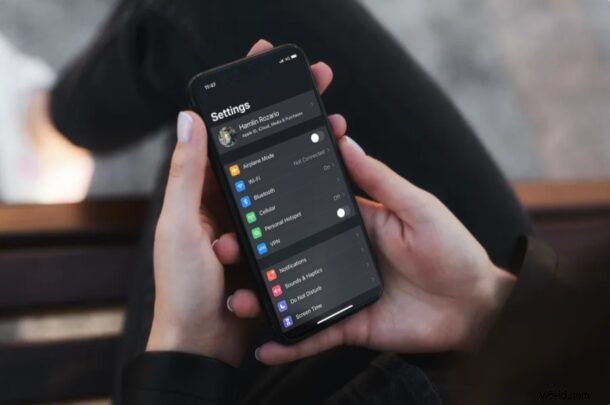
Wilt u een nieuwe profielfoto instellen voor uw Apple-account? Gelukkig is dit vrij eenvoudig te doen en kun je dit binnen enkele seconden rechtstreeks vanaf je iPhone of iPad doen.
Als je nog niet eerder een profielfoto voor je Apple ID hebt ingesteld, ben je het misschien beu om het standaardpictogram te zien. Of misschien wilt u gewoon overschakelen naar een nieuwere en betere foto. Wat uw reden ook is, u kunt elke afbeelding die op uw apparaten is opgeslagen, gebruiken als uw Apple ID-profielfoto. Houd er rekening mee dat deze afbeeldingen in meerdere apps en services worden weergegeven, zoals iCloud, Berichten, Contacten, Mail, enz.
Het kan moeilijk zijn om erachter te komen hoe u de afbeelding kunt wijzigen, vooral als u nieuw bent in het iOS-ecosysteem. In dit artikel bespreken we hoe u eenvoudig uw Apple ID-profiel op uw iPhone en iPad kunt wijzigen.
Hoe u uw Apple ID-profielfoto op iPhone en iPad kunt wijzigen
Het wijzigen van de profielfoto van uw Apple-account is een vrij eenvoudige procedure op elk iOS-apparaat. Volg gewoon de onderstaande stappen om aan de slag te gaan.
- Ga naar 'Instellingen' op je iPhone of iPad.

- Tik in het instellingenmenu op je Apple ID-naam rechts bovenaan.
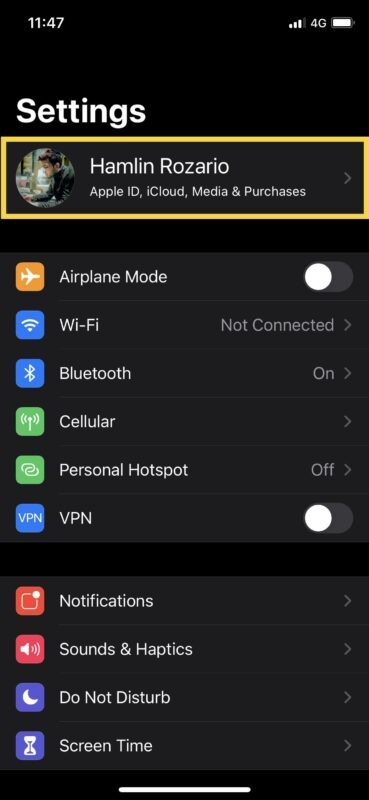
- Tik hier op het profielpictogram dat zich net boven de naam bevindt, zoals weergegeven in de onderstaande schermafbeelding.
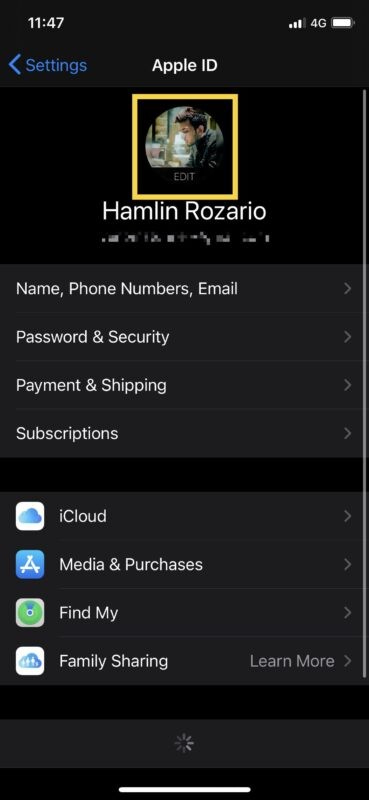
- Je krijgt nu een pop-up onder aan je scherm. Tik op "Foto kiezen" om door uw fotobibliotheek te bladeren en de afbeelding te vinden die u wilt gebruiken. Je kunt de foto hier ook bijsnijden.

Nu weet je hoe gemakkelijk het is om je Apple ID-profielfoto in te stellen of te wijzigen vanaf je iPhone of iPad.
Zodra je je Apple ID-foto vanaf je iOS-apparaat hebt bijgewerkt, wordt deze met behulp van iCloud automatisch gesynchroniseerd met al je andere Apple-apparaten.
Als je momenteel geen iOS-apparaat gebruikt, kun je iCloud.com gebruiken om een andere profielfoto in te stellen vanaf elk apparaat met een webbrowser. Dit is een alternatieve en eenvoudigere methode om de profielfoto op een Mac of een ander niet-Apple-apparaat te wijzigen. Alle wijzigingen die je met iCloud in de profielfoto hebt aangebracht, worden ook op al je apparaten gesynchroniseerd.
Als je een gewone iMessage-gebruiker bent, is de kans groot dat je gewoon een profielfoto voor iMessages wilt toevoegen en al het andere wilt laten zoals het is. Als dat het geval is, wil je misschien weten hoe je een profielfoto en weergavenaam instelt voor iMessages op zowel iPhone als iPad.
We hopen dat u uw Apple ID-profielfoto gemakkelijk vanaf uw iPhone en iPad kunt wijzigen. Hoe lang duurde het voordat de foto op al je apparaten was gesynchroniseerd? Deel uw waardevolle gedachten en ervaringen in de opmerkingen hieronder.
